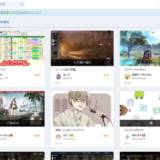※当ページのリンクには広告が含まれています
色んな方のゲーム配信を見ていると、わりと規模が大きめ配信者の方が複数の配信サイトで同時配信しているのを見かけます。ゲーム関係の公式放送などでも同時配信する場合が多いですね。
同時配信をするのはそれなりに難しそうに見えますが、実は「① 既存の配信ソフトを使う方法」と「② Restreamというサイトのサービスを使う方法」の2種類で結構簡単にする事ができます。
そこで、今回は2つの配信サイトで同時配信する方法を分かりやすくご説明していきます。
 せんぱお
せんぱお

季節限定キャラも入手可能な「リンクスチケット」を最短半年で入手可能!他にもグラブル時の通信制限回避オプション等もありお得でおすすめです。
① 配信ソフトを使って同時配信する方法
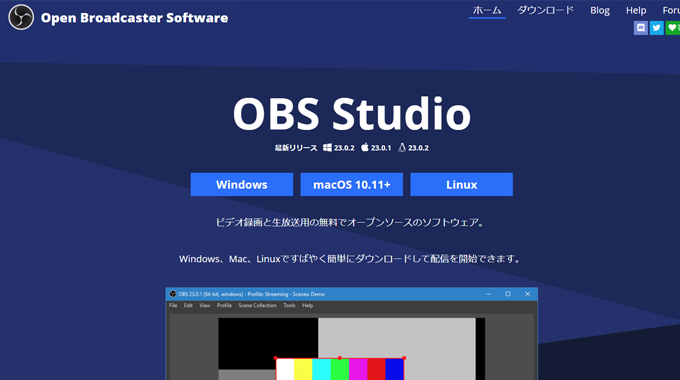
今回は配信ソフトとして「OBS Studio」を使う方法をご紹介します。
簡潔に説明すると、OBSの普段「録画」として使用している部分をもう一つの同時配信したい配信サイト用に設定をアレンジして「配信開始」と「録画開始」を使って同時配信していきます。
つまり、同時配信しながら「録画」する事は出来なくなるので、その点は注意してください。
同時配信の設定ですが、まずメインサイトの設定は基本的にそのまま使えますが、もし「設定」→「出力」→「出力モード」の設定が「基本」になっている場合には「詳細」に変更します。
追加で同時配信したいサイトの設定は「設定」→「出力」→「録画」で設定を行っていきます。
| 種別 | カスタム出力(FFmpeg) |
|---|---|
| FFmpegの出力の種類 | URLに出力 |
| ファイルパスまたはURL | 「サーバーURL +「/」+ ストリームキー」 |
OBSの「録画タブ」の中を上記の様な形で設定をしてください。
ファイルパスまたはURLの欄には、各サイトの配信ページに記載されているサーバーURLとストリームキーが必要になります。間に「/(スラッシュ)」を入れて2つを繋ぎ合わせてください。
例えば「rtmp://a.rtmp.youtube.com/live2/12345678q10」みたいな形になるはずです。
あとは、メインサイトと同様に画質・音質・解像度などの設定を続けていきますが、各サイトの推奨値に合わせて行う様にしてください。下記記事ではおすすめの画質設定を紹介しています。
関連記事「ゲーム配信の画質を良くして高画質にするためのやり方・設定方法」
設定が終わったら「録画開始」ボタンを押すことで配信が可能です。コチラ単体で配信する事も可能なので、今日はメインは休みでサブの「ニコ生」だけ配信しようみたいなことも可能です。
同時配信をは、PCと回線に大きく負荷がかかります。スペックが不足していたり、回線速度が遅い場合には充分に配信出来ない場合があるので、その場合は1サイトに絞りましょう。
PCのスペックを上げたり(ゲーミングPCにしたり)自宅回線を高速なモノに変えたりすることで、この辺りの配信環境はだいぶ変わってくるので、検討してみるのもアリだと思いますよ。
関連記事「ゲーム配信におすすめのゲーミングPCランキング|パソコンの選び方」
 せんぱお
せんぱお
② Restreamを使って同時配信する方法
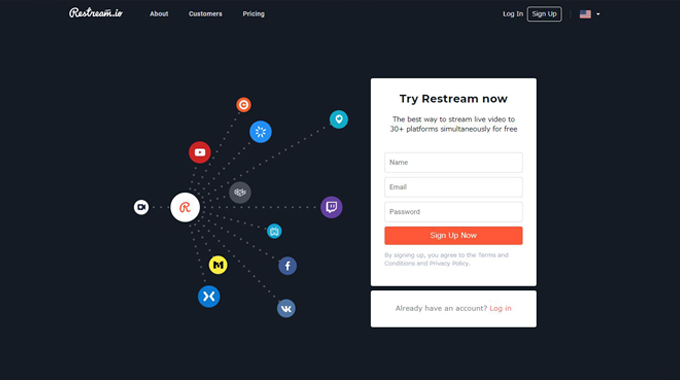
配信を取りまとめるサービスを展開しているのが「Restream」です。
先ほど紹介した配信ソフトを使って同時配信する方法はPCと回線への負荷が高いと言ったのですが、このRestreamを使う場合には自分の配信環境に依存しないので、サクサク配信できます。
ただし「YouTube・Twitch・Mixer」は無料で使えますが「ニコ生・OPENREC・ツイキャス」は月額課金が必要なので、個人的には「YouTube + Twitch」の組み合わせ専用だと思いますね。
流れとしてはこんな感じで、アカウントを取得したら同時配信したいサイトを選んで、その後にサーバーを選ぶだけです。続いて「Restream」を使うための配信ソフトの設定をしていきます。
OBSを立ち上げて、まず「設定」→「配信」を選択し下記の設定をします。
| 配信種別 | ストリーミングサービス |
|---|---|
| サービス | Restream.io |
| サーバー | Asia (Tokyo, Japan) |
| ストリームキー | Restreamに記載のストリームキー |
画質等の設定については同時配信したいサイトの推奨値に合わせて設定しましょう。
あとは、普通に配信開始を押すだけで同時配信できるようになります。Restream上でコメントを同時に拾う事も出来ますが「コメビュ」を使うと便利なので、DLして使うのがおすすめです。
関連記事「ゲーム配信で必須!コメビュ・棒読みちゃんの使い方と導入方法」
まとめ:2つの配信サイトで同時配信する方法

今回は、2つの配信サイトで同時配信する方法について解説してきました。
他にも同時配信するための方法はあるのですが、方法自体が複雑だったり、コメントやユーザーの管理が大変だったりするので個人的におすすめするのはこの2種類の方法になっています。
3つ以上のサイトで同時配信すると、管理も追いつかないし、流石にユーザー層もだいぶ違ったりして盛り上がらないので、同時配信サイトは2つまでに抑えて配信するのが良いと思います。
 せんぱお
せんぱお

季節限定キャラも入手可能な「リンクスチケット」を最短半年で入手可能!他にもグラブル時の通信制限回避オプション等もありお得でおすすめです。